三星PA43H4000等离子彩电使用说明书
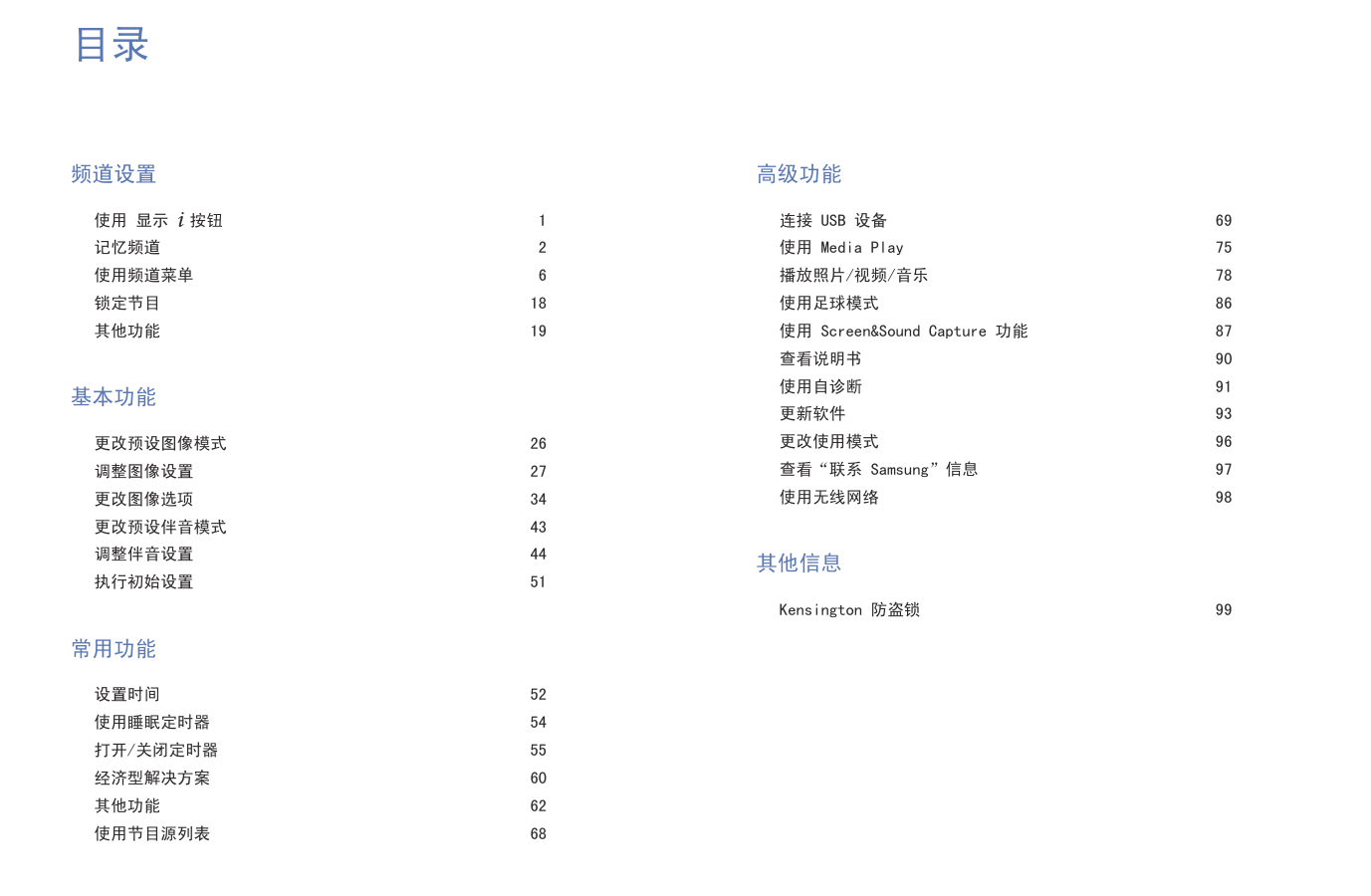)
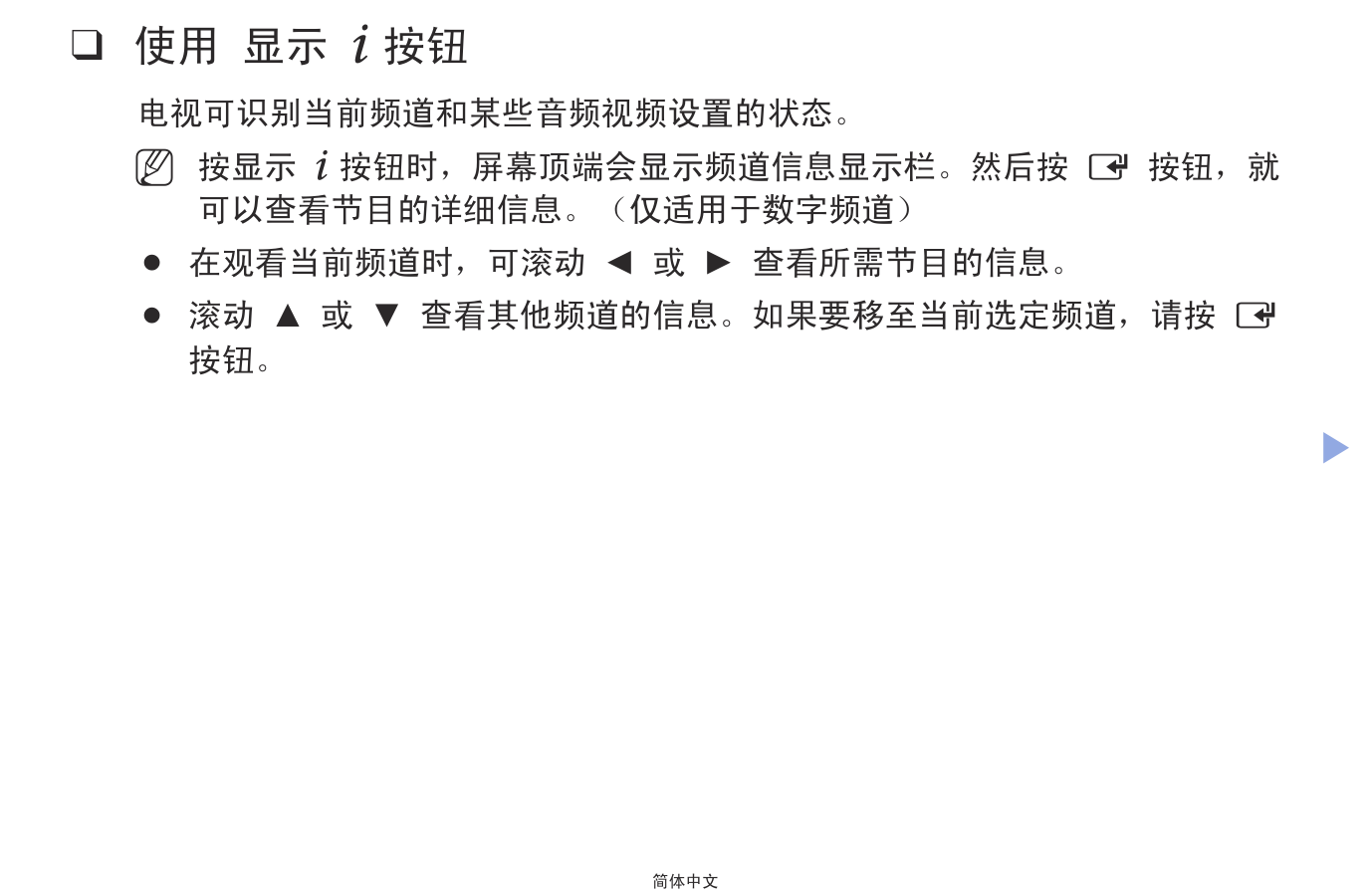)
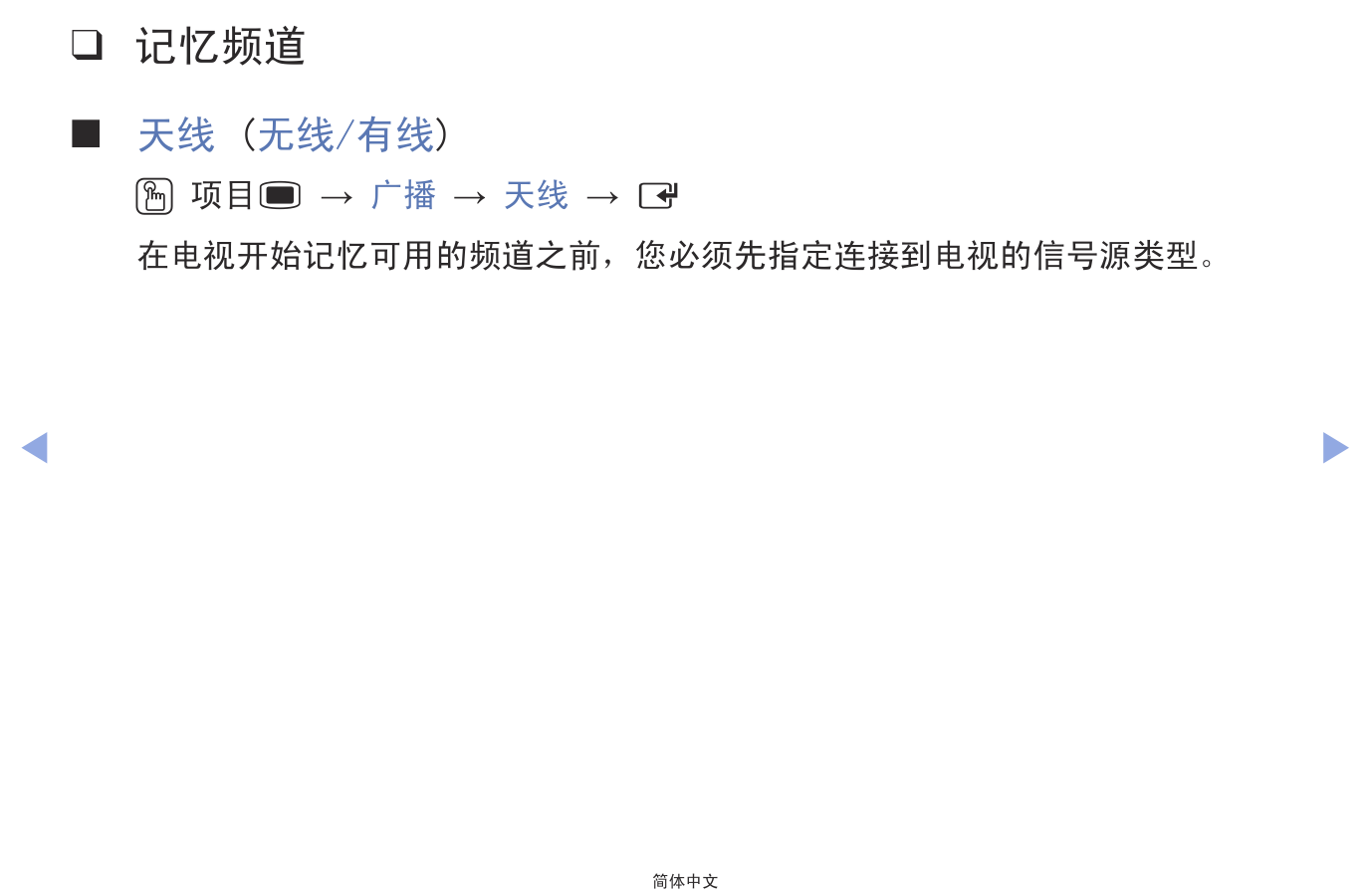)
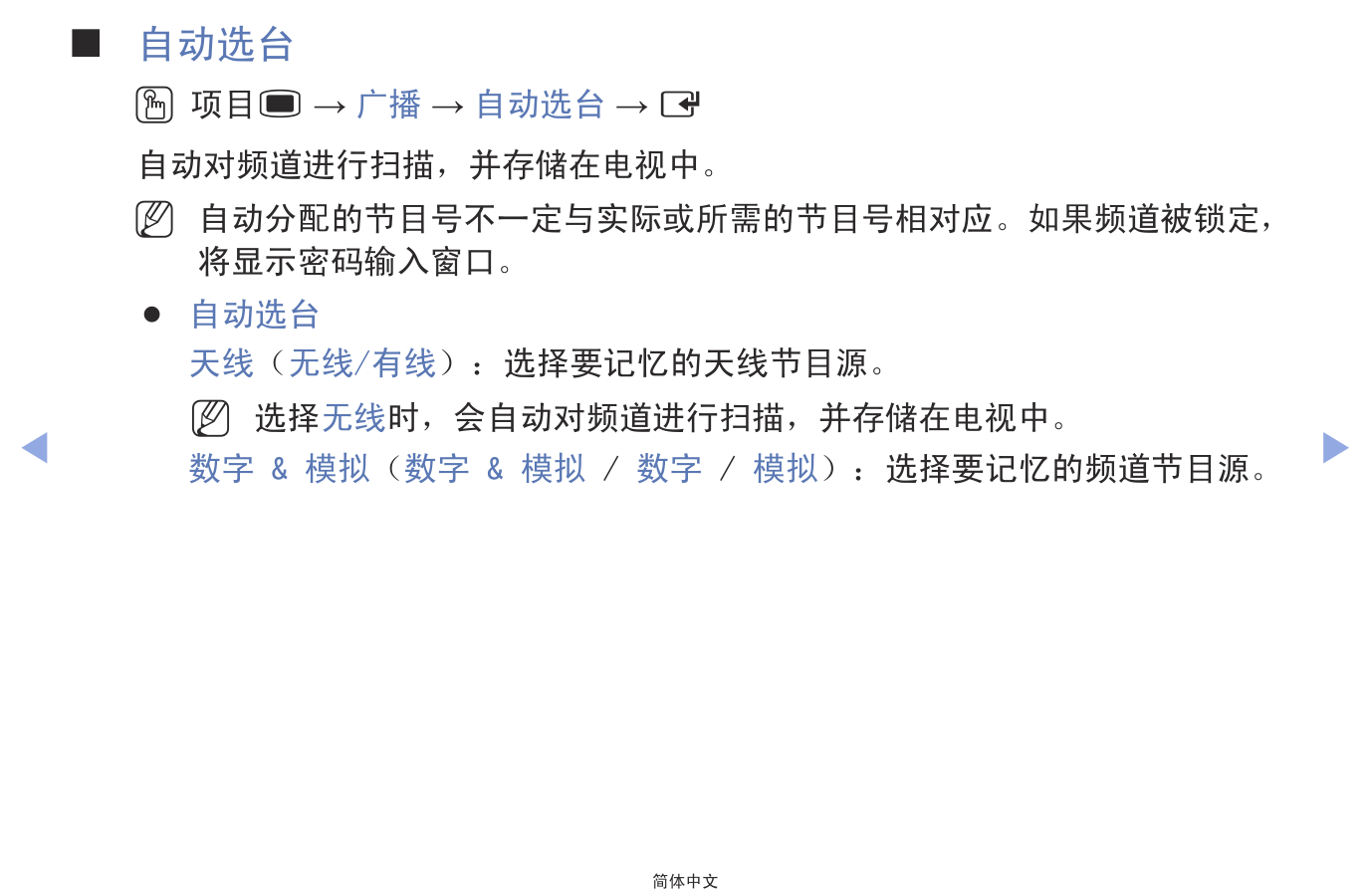)
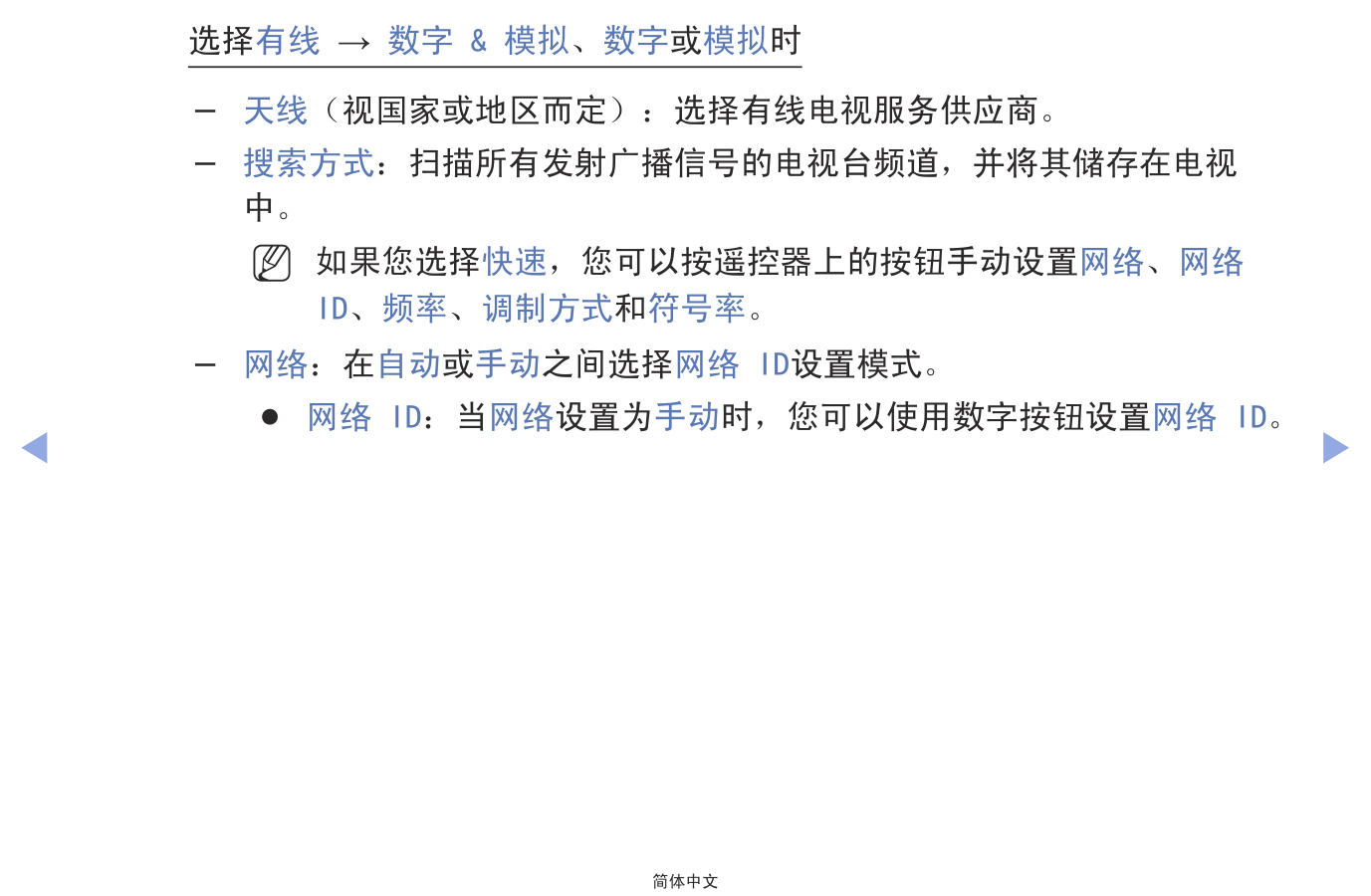)
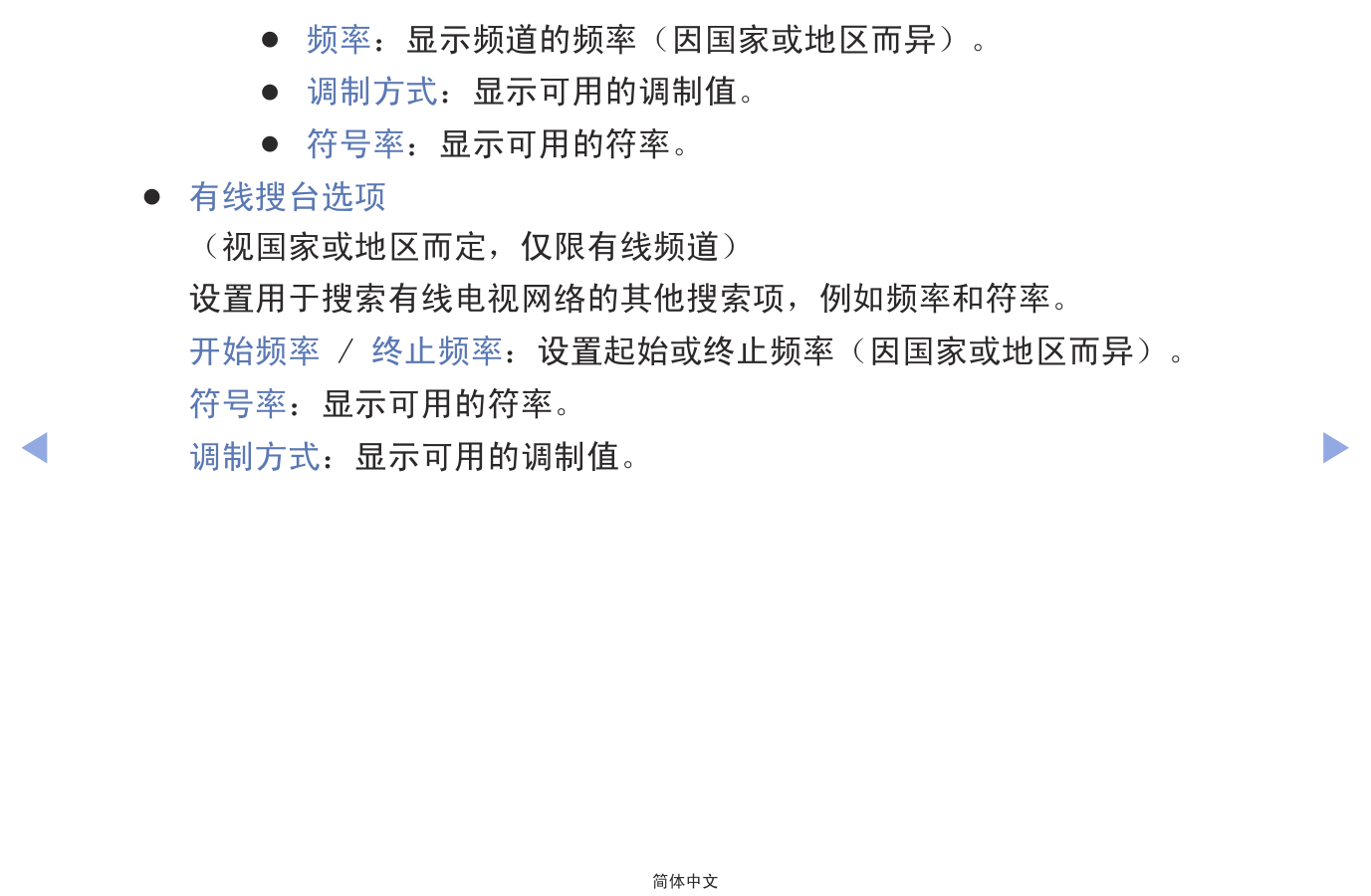)
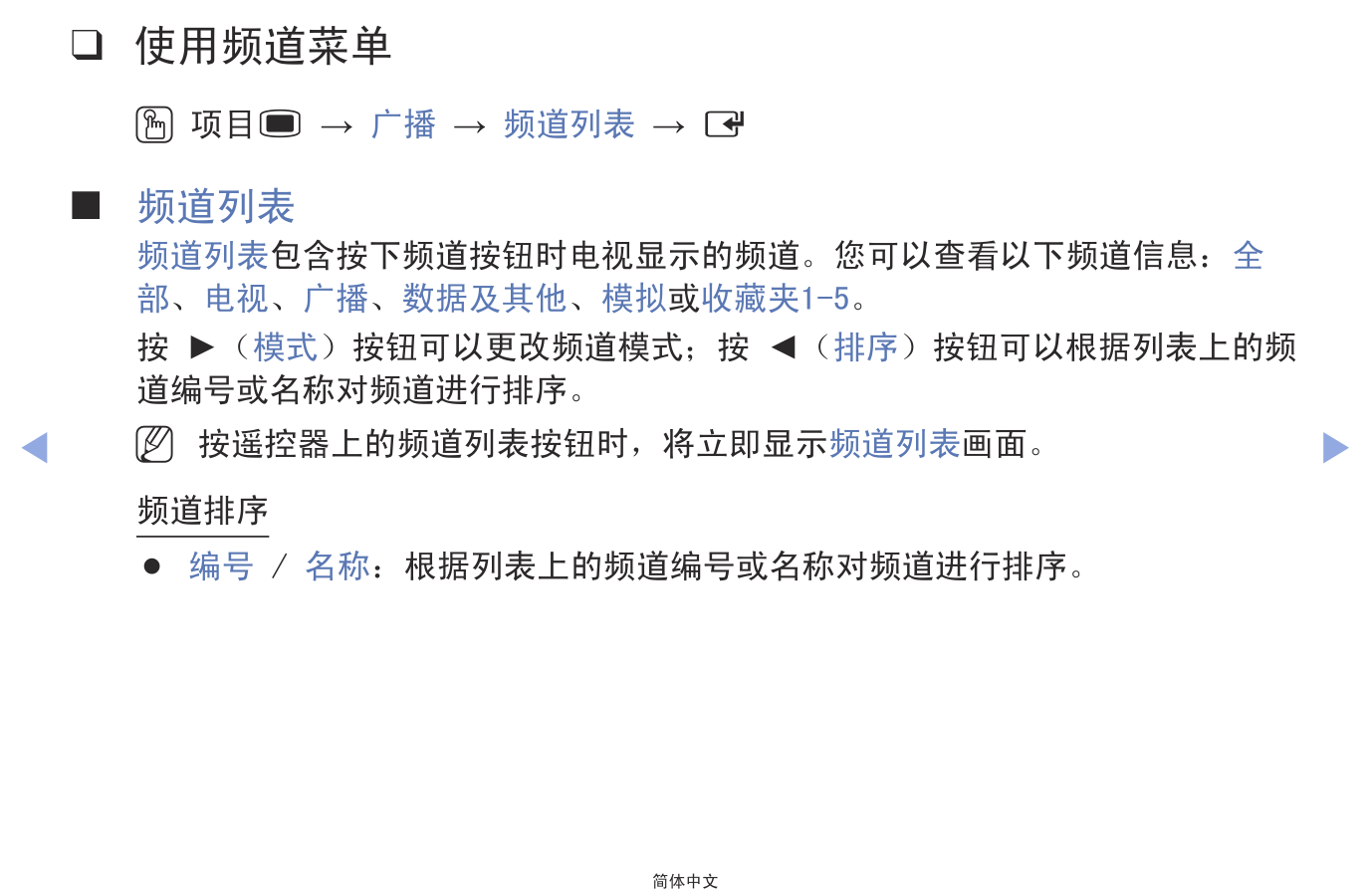)
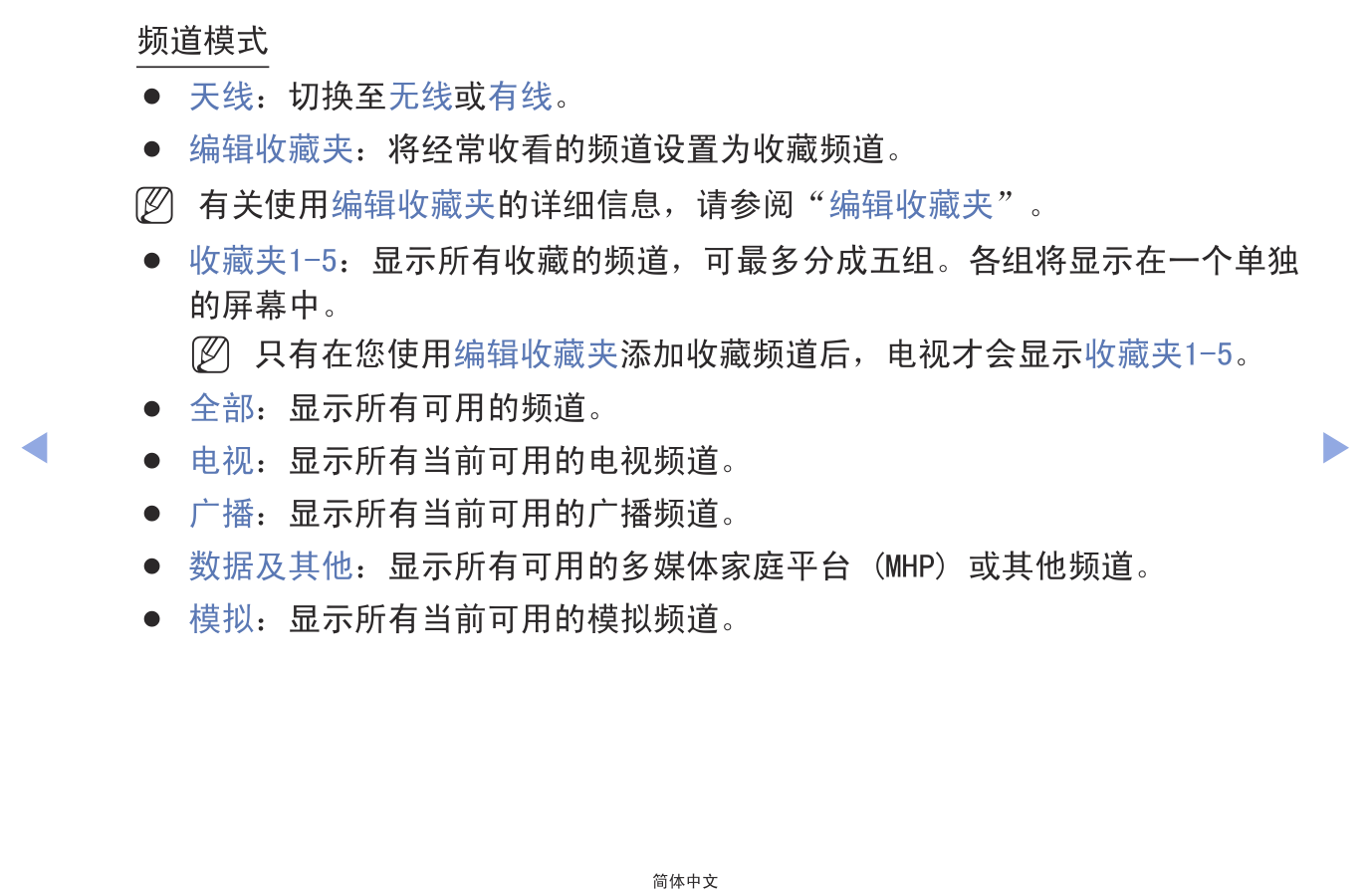)
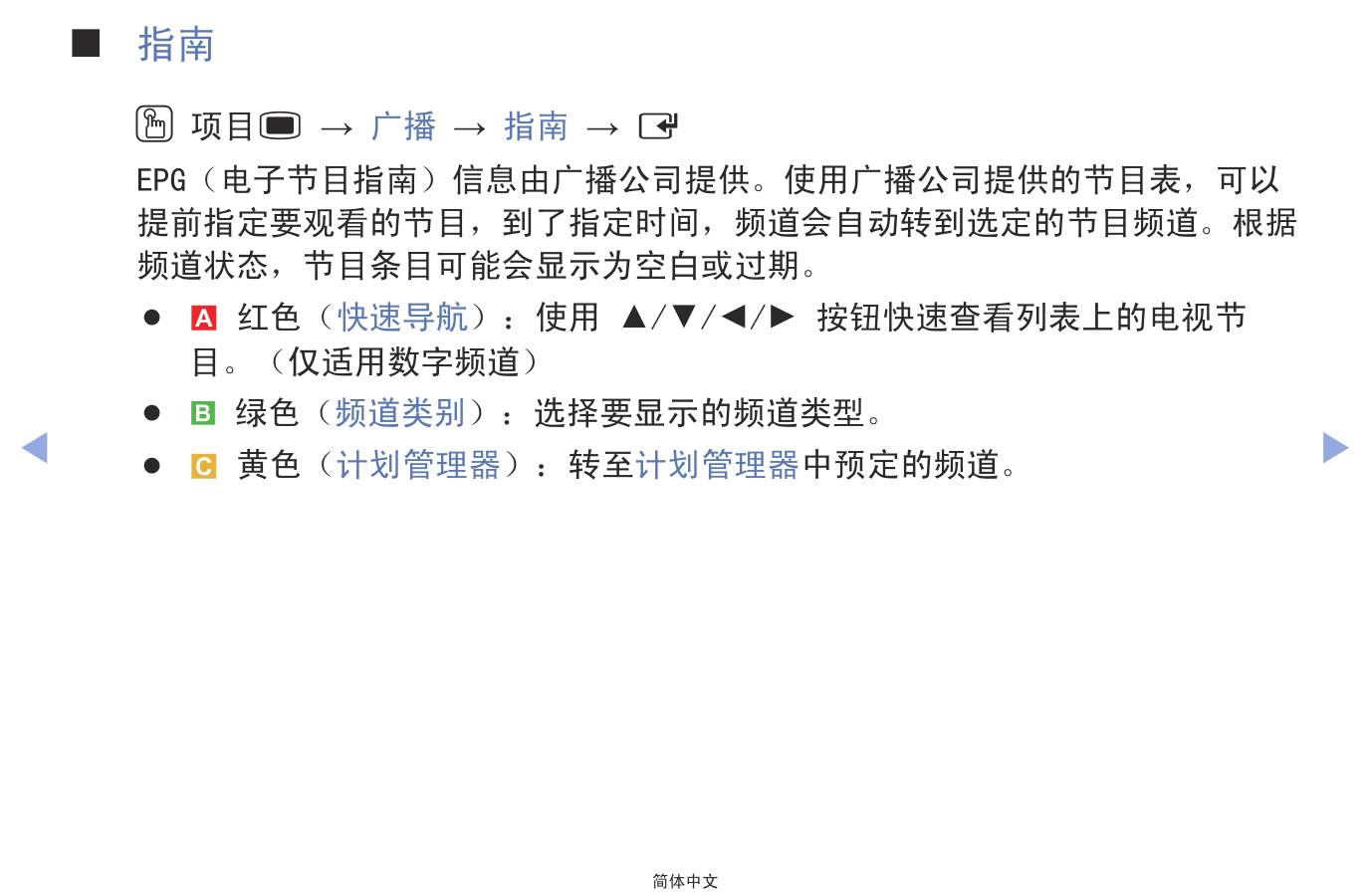)
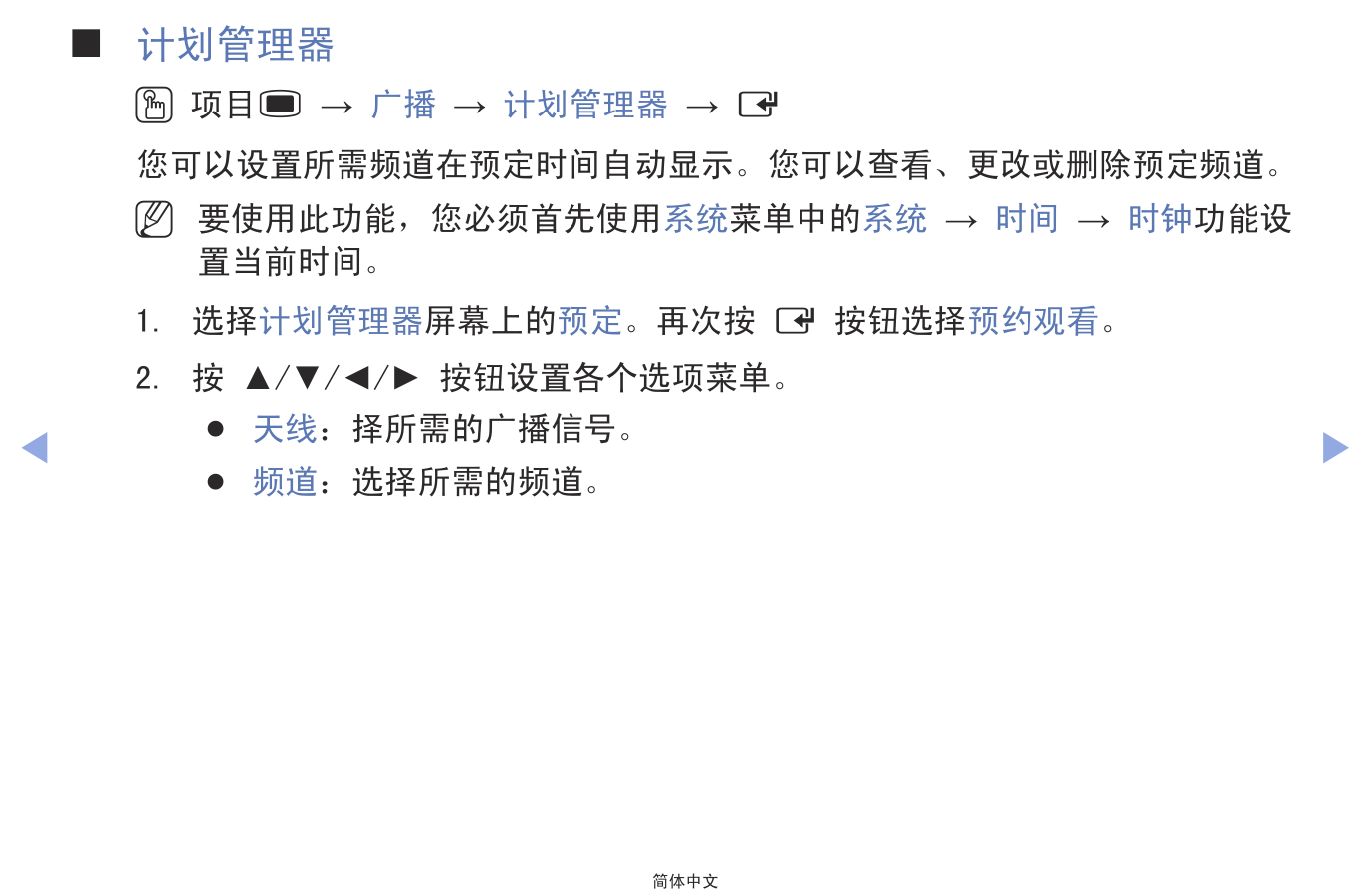)
频道设置 • 使用 显示 ` 按钮 1 • 记忆频道 2 • 使用频道菜单 6 • 锁定节目 18 • 其他功能 19 基本功能 • 更改预设图像模式 26 • 调整图像设置 27 • 更改图像选项 34 • 更改预设伴音模式 43 • 调整伴音设置 44 • 执行初始设置 51 常用功能 • 设置时间 52 • 使用睡眠定时器 54 • 打开/关闭定时器 55 • 经济型解决方案 60 • 其他功能 62 • 使用节目源列表 68 高级功能 • 连接 USB 设备 69 • 使用 Media Play 75 • 播放照片/视频/音乐 78 • 使用足球模式 86 • 使用 Screen&Sound Capture 功能 87 • 查看说明书 90 • 使用自诊断 91 • 更新软件 93 • 更改使用模式 96 • 查看“联系 Samsung”信息 97 • 使用无线网络 98 其他信息 • Kensington 防盗锁 99 目录 ▶ ❑ 使用 显示 ` 按钮 电视可识别当前频道和某些音频视频设置的状态。 N 按显示 ` 按钮时,屏幕顶端会显示频道信息显示栏。然后按 E 按钮,就 可以查看节目的详细信息。(仅适用于数字频道) ● 在观看当前频道时,可滚动 ◄ 或 ► 查看所需节目的信息。 ● 滚动 ▲ 或 ▼ 查看其他频道的信息。如果要移至当前选定频道,请按 E 按钮。 简体中文 ◀ ▶ 简体中文 ❑ 记忆频道 ■ 天线 (无线/有线) O 项目J → 广播 → 天线 → E 在电视开始记忆可用的频道之前,您必须先指定连接到电视的信号源类型。 ◀ ▶ 简体中文 ■ 自动选台 O 项目J → 广播 → 自动选台 → E 自动对频道进行扫描,并存储在电视中。 N 自动分配的节目号不一定与实际或所需的节目号相对应。如果频道被锁定, 将显示密码输入窗口。 ● 自动选台 天线(无线/有线):选择要记忆的天线节目源。 N 选择无线时,会自动对频道进行扫描,并存储在电视中。 数字 & 模拟(数字 & 模拟 / 数字 / 模拟):选择要记忆的频道节目源。 ◀ ▶ 简体中文 选择有线 → 数字 & 模拟、数字或模拟时 – 天线(视国家或地区而定):选择有线电视服务供应商。 – 搜索方式:扫描所有发射广播信号的电视台频道,并将其储存在电视 中。 N 如果您选择快速,您可以按遥控器上的按钮手动设置网络、网络 ID、频率、调制方式和符号率。 – 网络:在自动或手动之间选择网络 ID设置模式。 ● 网络 ID:当网络设置为手动时,您可以使用数字按钮设置网络 ID。 ◀ ▶ 简体中文 ● 频率:显示频道的频率(因国家或地区而异)。 ● 调制方式:显示可用的调制值。 ● 符号率:显示可用的符率。 ● 有线搜台选项 (视国家或地区而定,仅限有线频道) 设置用于搜索有线电视网络的其他搜索项,例如频率和符率。 开始频率 / 终止频率:设置起始或终止频率(因国家或地区而异)。 符号率:显示可用的符率。 调制方式:显示可用的调制值。 ◀ ▶ 简体中文 ❑ 使用频道菜单 O 项目J → 广播 → 频道列表 → E ■ 频道列表 频道列表包含按下频道按钮时电视显示的频道。您可以查看以下频道信息:全 部、电视、广播、数据及其他、模拟或收藏夹1-5。 按 ►(模式)按钮可以更改频道模式;按 ◄(排序)按钮可以根据列表上的频 道编号或名称对频道进行排序。 N 按遥控器上的频道列表按钮时,将立即显示频道列表画面。 频道排序 ● 编号 / 名称:根据列表上的频道编号或名称对频道进行排序。 ◀ ▶ 简体中文 频道模式 ● 天线:切换至无线或有线。 ● 编辑收藏夹:将经常收看的频道设置为收藏频道。 N 有关使用编辑收藏夹的详细信息,请参阅“编辑收藏夹”。 ● 收藏夹1-5:显示所有收藏的频道,可最多分成五组。各组将显示在一个单独 的屏幕中。 N 只有在您使用编辑收藏夹添加收藏频道后,电视才会显示收藏夹1-5。 ● 全部:显示所有可用的频道。 ● 电视:显示所有当前可用的电视频道。 ● 广播:显示所有当前可用的广播频道。 ● 数据及其他:显示所有可用的多媒体家庭平台 (MHP) 或其他频道。 ● 模拟:显示所有当前可用的模拟频道。 ◀ ▶ 简体中文 ■ 指南 O 项目J → 广播 → 指南 → E EPG(电子节目指南)信息由广播公司提供。使用广播公司提供的节目表,可以 提前指定要观看的节目,到了指定时间,频道会自动转到选定的节目频道。根据 频道状态,节目条目可能会显示为空白或过期。 ● a 红色(快速导航):使用 ▲/▼/◄/► 按钮快速查看列表上的电视节 目。(仅适用数字频道) ● b 绿色(频道类别):选择要显示的频道类型。 ● { 黄色(计划管理器):转至计划管理器中预定的频道。 ◀ ▶ 简体中文 ■ 计划管理器 O 项目J → 广播 → 计划管理器 → E 您可以设置所需频道在预定时间自动显示。您可以查看、更改或删除预定频道。 N 要使用此功能,您必须首先使用系统菜单中的系统 → 时间 → 时钟功能设 置当前时间。 1. 选择计划管理器屏幕上的预定。再次按 E 按钮选择预约观看。 2. 按 ▲/▼/◄/► 按钮设置各个选项菜单。 ● 天线:择所需的广播信号。 ● 频道:选择所需的频道。 ◀ ▶ 简体中文 ● 重复:根据个人需要选择一次、手动、周六~周日、周一~周五或每天。 如果您选择手动,则可以设置所需日期。 N (c) 标志表示您选定的日期。 ● 日期:您可以设置所需日期。 N 在重复中选择一次时,此项功能可用。 ● 开始时间您可以根据需要设置开始时间。 N 如果您要编辑或取消预定节目,请在计划管理器上选择已保存的节目。按 E 按钮并选择编辑或删除。 ◀ ▶ 简体中文 ■ 编辑频道 O 项目J → 广播 → 编辑频道 → E 您可以编辑或删除频道。 1. 转至编辑频道屏幕。 2. 按下 ▲/▼ 按钮选择想要的频道,然后按下 E 按钮。(c) 标志表示您 选定的频道。 N 您可以选择多个频道。 N 再次按下 E 按钮可取消选择频道。 ◀ ▶ 简体中文 N 配合编辑频道菜单使用颜色和功能按钮。 ● a 红色(更改编号):更改频道列表中的频道顺序。/完成更改频道顺 序。 ● b 绿色(删除):删除频道列表中的频道。 ● { 黄色(锁定 / 解锁):锁定频道,使之不能被选择和收看。/解锁已 锁定的频道。 N 此功能仅在将频道锁定设置为开时可用。 N 将显示密码输入屏幕。输入 4 位密码,默认密码为“0-0-0-0”。使用 系统 → 更改PIN码选项更改密码。 ◀ ▶ 简体中文 ● } 蓝色(选择全部/取消全部选择):一次性选择或取消选择所有频 道。 ● Ÿ(前往):通过按数字 (0~9) 和 E 可以直接转到相应频道。 ● k(页):转到上一页或下一页。 ● T(工具):显示选项菜单。显示的菜单选项可能因频道状态和类型而 异。 ◀ ▶ 简体中文 – 排序(仅适用于数字频道):按频道编号或频道名称对列表重新排 序。 – 类别:将频道模式更改为全部、电视、广播、数据及其他、模拟、最 近观看的频道或观看频率最高的频道。将显示选定的频道模式。 – 编辑收藏夹:直接转到编辑收藏夹屏幕。 – 重命名频道(仅适用于模拟频道):指定频道名称,最多五个字符。 例如,Food、Golf 等。这将更加方便您查找和选择频道。 – 频道信息:显示选定频道的详细信息。 – 信息:显示选定节目的详细信息。 ◀ ▶ 简体中文 ■ 编辑收藏夹工具T O 项目J → 广播 → 编辑收藏夹 → E 您可以添加、编辑或删除收藏的频道。 1. 转至编辑收藏夹屏幕。 2. 按下 ▲/▼ 按钮选择想要的频道,然后按下 E 按钮。 3. 使用 b(更改收藏夹)按钮,在收藏夹1-5 之中选择一个特定的收藏列表, 再按}(添加)按钮。这样即可将选定的频道添加到收藏夹1-5。 N 可将一个喜爱的频道添加到收藏夹1-5中的多个收藏夹。 ◀ ▶ 简体中文 N 配合编辑收藏夹菜单使用颜色和功能按钮。 ● a 红色(类别) – 类别:将频道模式更改为全部、电视、广播、模拟、数据及其他、最 近观看的频道或观看频率最高的频道。将显示选定的频道模式。 – 更改顺序:更改收藏频道顺序。 ● b 绿色(更改收藏夹):更改收藏夹1-5 中的收藏列表。 ● { 黄色(选择全部 / 取消全部选择):一次性选择或取消选择所有频 道。 ● } 蓝色(添加 / 删除) – 添加:将选定的频道添加到收藏夹1-5。 – 删除:删除收藏夹1-5中收藏的频道。 ● Ÿ(前往):通过按数字 (0~9) 直接转到相应频道。 ● k(页):转到上一页或下一页。 ◀ ▶ 简体中文 ● T(工具):显示收藏夹 1-5 中的选项菜单。显示的菜单选项可能因 频道状态和类型而异。 – 复制到收藏夹:编辑收藏夹1-5 中选定的收藏频道。您可以将此频道 复制到其他收藏夹列表。 – 天线:选择想要观看的频道类型。 – 重命名收藏夹:指定您自己的收藏频道名称。 – 编辑频道:直接转到编辑频道屏幕。 – 信息:显示选定节目的详细信息。 ◀ ▶ 简体中文 ❑ 锁定节目 ■ 频道锁定 O 项目J → 广播 → 频道锁定 → E 输入 4 位密码,默认密码为“0-0-0-0”。使用更改PIN码选项更改密码。 在编辑频道菜单中锁定频道,可防止未经授权的用户(如儿童)观看不适宜的节 目。 N 仅在节目源设置为电视时可用。 N 若要关闭频道锁定功能,需要再次输入密码 ◀ ▶ 简体中文 ❑ 其他功能 ■ 频道设置 O 项目J → 广播 → 频道设置 → E ● 手动选台 手动扫描频道,并存储在电视中。 N 如果频道被锁定,将显示密码输入窗口。 N 根据频道源,可能支持手动选台。 ● 数字频道选台:手动对数字频道进行扫描,并存储在电视中。按下新建 按钮搜索数字频道。扫描完成后,将更新频道列表中的频道。 – 当选择天线 → 无线时:频道, 频率 – 当选择天线 → 有线时:频率, 调制方式, 符号率 仅用于PDP型号 ◀ ▶ 简体中文 ● 模拟频道选台:对模拟频道进行扫描。按下新建按钮以通过调整节目、 彩色制式、伴音制式、频道、搜索来搜索频道。 ● 微调 (仅适用于模拟频道) 如果信号较弱或失真,则需要对频道进行手动微调。 N 经微调的频道带有星号“*”标记。 N 要重置微调,请选择复位。 ● 清除加密频道视国家和地区而定 搜索已经加密的频道并清除掉。 ◀ ▶ 简体中文 ■ 字幕工具T O 项目J → 广播 → 字幕 → E 使用此菜单设置字幕模式。 ● 字幕:开启或关闭字幕。 ● 字幕模式(正常 / 听力辅助):设置字幕模式。 ● 字幕语言:设置字幕语言。 N 如果您正在收看的节目不支持听力辅助功能,正常将自动激活,即使听 力辅助模式已被选定。 N 当广播中没有所选语言时,英语将作为默认语言。 (在PDP型号中,中文将作为默认语言) ● 首选字幕:设置首选字幕。 ● 第二字幕:设置第二字幕。 ◀ ▶ 简体中文 ■ 音频选项 (仅适用于数字频道) O 项目J → 广播 → 音频选项 → E ● 音频语言 更改音频语言的默认值。 首选音频 / 第二音频:您可以设置第一音频或第二音频的语言。 N 由于广播节目不同,可用语言也会不同。 ● 音频格式 当声音通过主扬声器和音频接收器发出时,由于主扬声器和音频接收器之间 的解码速度差异,可能会出现回声。在这种情况下,请使用电视扬声器。 N 音频格式选项可能因广播节目的不同而有所不同。只有通过光缆连接外 部扬声器时,DTS Premium Audio 5.1 声道才可用。 ◀ ▶ 简体中文 ● 音频描述 当广播公司将 AD(音频描述)音频流与主音频一起发送时,此功能可对其进 行处理。 音频描述:开启或关闭音频描述功能。 音量:调整音频描述音量。 ◀ ▶ 简体中文 ■ 数字文本 (禁用 / 启用) 不用于 PDP 型号。 (此功能是否支持依地区而定) 若节目播送包含数字文本,此功能就会启用。 MHEG(Multimedia and Hypermedia Informaion Coding Experts Group):多媒体 和超媒体中使用的资料编码系统国际标准。这是比MPEG系统层级更高的标准,其 中包括静态的图像、字符服务、动画、图形和视频文档及多媒体资料。MHEG 是 一种使用者执行阶段互助技术,目前广泛应用在各领域中,其中包含VOD(视频点 播)、ITV(互动电视)、EC(电子商务)、远距教学、电信会议、数字图书馆以 及网络游戏。 ◀ ▶ 简体中文 ■ 指南类型 不用于 PDP 型号 (根据地区的不同,此功能可能不能使用) O 项目J → 广播 → 指南类型 → E 选择内置的或下载的指南。 ● 指南:按下遥控器上的指南按钮时,电视将显示内置指南。 ● 自动:按下遥控器上的指南按钮时,电视自动选择合适的指南。 ◀ ▶ 简体中文 ❑ 更改预设图像模式 O 项目J → 图像 → 图像模式 → E ■ 图像模式工具T 选择喜欢的图像类型。 ● 动态:适合明亮的室内环境。 ● 标准:适合正常环境。 ● 自然 不用于PDP型号和4100型号。 :显示令人眼感觉舒适的画面。 ● 电影:适合在黑暗的室内观看电影。 ● 娱乐:适合观看电影和玩游戏。 N 此功能仅在连接到计算机时可用。 不用于 PDP 型号。 ◀ ▶ 简体中文 ❑ 调整图像设置 ■ 背光 适用于 LED 型号 面板亮度 适用于 PDP 型号 / 对比度 / 亮度 / 清晰度 / 色度 / 色调(绿/红) 您的电视具有多个图像质量控制的设置选项。 N 注意 ● 在 PAL 系统的模拟TV、AV 模式下,无法使用色调(绿/红)功能。 ● 连接到计算机时,您只能调整背光 适用于 LED 型号 、面板亮 度 适用于 PDP 型号 、对比度、亮度、清晰度。 ● 可调整和存储适用于连接到电视的所有外部设备的设置。 ● 降低图像亮度可减少能耗。 ◀ ▶ 简体中文 ■ 屏幕调整 O 项目J → 图像 → 图像尺寸 → E 设置各种图像选项,例如图像尺寸和屏幕高宽比。 N 根据所选模式的不同,可用项也会不同。 N 根据输入源的不同,图像尺寸选项也会有差别。 ● 图像尺寸 工具T:您的有线电视盒/卫星接收器可能也有各自的画面大小设 置。不过,强烈建议您在多数时间内采用 16:9 模式。 16:9:将画面设置为 16:9 的宽屏模式。 宽幅放大:放大图像尺寸,使其大于 4:3。 N 使用 ▲/▼ 按钮调整位置。 ◀ ▶ 简体中文 放大:垂直放大 16:9 的宽屏图像以适合屏幕尺寸。 N 使用 ▲、▼ 按钮调整放大或位置。 4:3:将画面设置为基本 (4:3) 模式。 N 请勿长时间以 4:3 格式观看电视。在屏幕左、右和中心显示的边界痕迹 可能导致图像残留(烧屏),这种情况不在保修范围内。 全屏显示:输入 HDMI (720p/1080i/1080p) 或分量输入 (1080i/1080p) 信 号时,全屏显示图像。 智能视图 1:原始屏幕缩小 50%。 不用于PDP型号和4100型号。 智能视图 2:原始屏幕缩小 75%。 不用于PDP型号和4100型号。 ◀ ▶ 简体中文 N 注意 ● 智能视图 1 在 HDMI 模式下可用。 不用于 PDP 型号。 ● 智能视图 2 在 DTV 和 HDMI 模式下可用。 不用于 PDP 型号。 ● 当使用 Media Play 下的视频播放时,图像尺寸视输入分辨率而异。 ● 放大/位置:调整图像尺寸和位置。该功能仅在放大中可用。 ● 位置:调整图像位置。该功能仅在全屏显示或宽幅放大中可用。 ◀ ▶ 简体中文 N 注意 ● 在 HDMI (1080i/1080p) 或分量输入 (1080i/1080p) 模式下选择全屏显 示后,可能需要将图像设置为居中: 1. 选择位置。按下 E 按钮。 2. 按 ▲/▼/◄/► 按钮移动图像。 ● 如果要复位所调整的图像位置,可选择放大/位置或位置屏幕中的的“复 位”。图像将被设置为其默认位置。 ● 在您使用“全屏显示”功能时,屏幕顶部、底部将各去掉 1 行。 ◀ ▶ 简体中文 ■ 画中画 O 项目J → 图像 → 画中画 → E 您可同时观看电视和一个外部视频。例如,如果您的有线电视盒已连接到有线接 口,则可以使用画中画功能观看有线节目以及连接到 HDMI 接口的蓝光播放器上 的电影。画中画在相同模式下不起作用。 N 注意 ● 如果在画中画模式下收看的过程中关闭电视,则画中画窗口将会消失。 ● 将主屏幕用于播放游戏或卡拉 OK 画面时,您可能会发现画中画窗口中 的图像有些不自然。 ◀ ▶ 简体中文 ● 画中画设置 主画面 副画面 分量输入、HDMI1 HDMI2/DVI TV ● 画中画:激活或禁用画中画功能。 ● 天线:选择无线或有线作为副画面的输入源。 ● 频道:为副画面选择频道。 ● 尺寸 (õ / ã):为副画面选择尺寸。 ● 位置 (ã / – / — / œ):选择副画面的位置。 ● 伴音选择 (主画面 / 副画面):您可以在画中画模式下选择所需的伴音 (主画面 / 副画面)。 ◀ ▶ 简体中文 ❑ 更改图像选项 ■ 高级设置 O 项目J → 图像 → 高级设置 → E (在标准 / 电影模式下可用) 您可调整画面的“详细设置”,包括色度和对比度。 N 当连接到计算机时,您只能调整白平衡和伽玛。 ● 动态对比度(关 / 低 / 中 / 高):调整屏幕对比度。 ● 黑色色调(关 / 暗 / 较暗 / 最暗):选择黑色等级,以调整屏幕深度。 ● 肤色:突出粉红肤色。 ◀ ▶ 简体中文 ● 仅 RGB 模式 (关 / 红色 / 绿色 / 蓝色):显示红色、绿色和蓝色,以便对 色调和饱和度进行微调。 ● 色彩空间 (自动 / 原始 / 个人设定):调整可用的色度范围以创建图像。 仅在自定义模式下,您可以设置色度选项。 ● 白平衡:调整色温,获得更加自然的图像。 2 点:调整色温,获得更加自然的图像。 红色补偿 / 绿色补偿 / 蓝色补偿:调整各种颜色(红色、绿色、蓝色) 的暗度。 红色增益 / 绿色增益 / 蓝色增益:调整各种颜色(红色、绿色、蓝 色)的亮度。 复位:将白平衡复位为默认设置。 ◀ ▶ 简体中文 10 点 适用于 PDP 电视 :通过调整红色、绿色和蓝色的亮度,按 10 点间隔控 制白平衡。 N 将图像模式设置为电影并且将外部输入设置为全部输入时,此功能可 用。 N 有些外部设备可能不支持此功能。 ● 级别:选择要调整的水平。 ● 红色:调节红色水平。 ● 绿色:调节绿色水平。 ● 蓝色:调节蓝色水平。 ● 复位:将 10 点白平衡复位为默认设置。 ● 伽玛:调节中等亮度级别。 ● 运动光照:根据画面动作调节亮度来降低能耗。 N 仅在标准模式下可用。 N 更改 背光 适用于 LED 型号 / 面板亮度 适用于 PDP 型号 、亮度或对比度 的设置值时,运动光照将不生效. ◀ ▶ 简体中文 ■ 图像选项 O 项目J → 图像 → 图像选项 → E N 当连接到计算机时,您只能对“色温”进行调节。 ● 色温 N 当图像模式为动态时、暖1 或暖2 将被禁用。 N 可调整和存储已连接到电视输入端口的所有外部设备的设置。 ◀ ▶ 简体中文 ● 数字清晰视图:如果电视接收的广播信号较弱,您可以激活数字清晰视图功 能以减少屏幕上可能出现的任何画面停滞或重影现象。 N 信号较弱时,可尝试调整其他选项,直到显示最佳图像。在关 / 低 / 中 / 高 / 自动 / 自动应用中选择一项。 ● 自动应用:更改模拟频道时,显示信号强度。 不用于 PDP 型号。 N 此功能仅适用于模拟频道。 N 按下显示 ` 按钮后,将显示信号强度条。 N 指示条为绿色时,表示接收信号最佳。 ● MPEG 噪音滤波器:减少 MPEG 噪音以提高图像质量。 N 在“MPEG 噪音滤波器”中将其选项更改为关 / 低 / 中 / 高 / 自动。 ◀ ▶ 简体中文 ● HDMI 黑色等级:选择屏幕上的黑色等级,以调整屏幕深度。 N 仅在 HDMI 模式(RGB 信号)中可用。 ● 电影模式(关 / 自动1 / 自动2 / Cinema Smooth 适用于 PDP 型号 ):将电 视设置为自动检测并处理所有节目源的电影信号,调整图像以实现最佳效 果。 N 在电视模式、AV、分量输入 (480i/1080i) 和 HDMI (1080i) 模式下可 用。 N 如果屏幕看起来不自然,在电影模式中将其选项更改为关 / 自动1 / 自 动2 / Cinema Smooth 适用于 PDP 型号 。 ◀ ▶ 简体中文 ● 模拟清晰视图:降低画面中由于信号串扰而导致的斜纹噪点。 ● LED 清晰动态画面:消除动态场景中的拖影现象,提供清晰的画 面。 不用于 PDP 型号。 N 图像模式设置为自然后,它将被禁用。 N 使用 LED 清晰动态画面时,屏幕可能略微变暗。 ● 暗度优化器 适用于 PDP 型号 :使用 PDP 波形和信号补偿产生更深的黑色并强 化低层次的对比度。 ◀ ▶ 简体中文 ■ 画面关闭 O 项目J → 图像 → 画面关闭 → E 屏幕将被关闭,但仍然有声音。按下除电源键和音量按键之外的任何按键,可以 打开画面。 ◀ ▶ 简体中文 ■ 图像复位 O 项目J → 图像 → 图像复位 → E 将当前图像模式重置为默认设置。 ◀ ▶ 简体中文 ❑ 更改预设伴音模式 ■ 伴音模式 O 项目J → 伴音 → 伴音模式 → E ● 标准:选择正常伴音模式。 ● 音乐:让音乐盖过语音。 ● 电影:为电影提供最佳的伴音效果。 ● 清晰语音:让语音盖过其他声音。 ● 放大:增加高频伴音的强度,为听障人士提供更好的听觉体验。 ● 体育场:首先选择“足球”模式,然后将自动进入“体育场”模式 N 如果将选择扬声器设置为外部扬声器,伴音模式将被禁用。 ◀ ▶ 简体中文 ❑ 调整伴音设置 ■ 音效 (仅适用于标准伴音模式) O 项目J → 伴音 → 音效 → E ● DTS TruSurround 此功能利用 HRTF(头部相关传递函数)技术,通过一对扬声器提供虚拟 5.1 声道环绕音效体验。 ● DTS TruDialog 此功能允许您在背景音乐或伴音效果的基础上增加语音强度,可更加清晰地 听见对话。 ◀ ▶ 简体中文 ● 均衡器 使用均衡器定制每个扬声器的声音设置。 平衡:调整左右扬声器的平衡。 100Hz / 300Hz / 1kHz/3kHz / 10kHz(带宽调整):调整特定带宽频率的水 平。 复位:将均衡器复位为默认设置。 N 如果将“选择扬声器”设置为外部扬声器,则音效将被禁用。 ◀ ▶ 简体中文 ■ 扬声器设置 O 项目J → 伴音 → 扬声器设置 → E ● 选择扬声器 工具T 由于主扬声器和音频接收器之间的解码速度差异,可能会出现回声。在这种 情况下,请将电视设置为外部扬声器。 N 当选择扬声器被设置为外部扬声器时,音量和静音 M 按钮将不起作 用,声音设置将受到限制。 N 当选择扬声器被设置为外部扬声器时。 ● 电视扬声器:关;外部扬声器:开 N 当选择扬声器被设置为电视扬声器时。 ● 电视扬声器:开;外部扬声器:关 N 如果无视频信号,则两个扬声器均为静音。 ◀ ▶ 简体中文 ● 自动音量 要均衡各频道上的音量,请设置为正常。 夜间:与正常模式相比,此模式可提供更佳的音效体验,几乎没有噪音。此 功能在夜间十分有用。 N 要使用连接到电视的节目源设备上的音量控制,请将电视上的自动音量设置 为关。否则,改变节目源设备上的音量控制可能不会生效。 ◀ ▶ 简体中文 ■ 其他设置 O 项目J → 伴音 → 其他设置 → E ● DTV 音量大小 仅适用于数字频道 : MPEG / HE-AAC 此功能允许您将语音信号 (在数字电视广播期间收到的信号)的差异缩小至所需水平。 N 根据广播信号的类型,将 MPEG / HE-AAC 调整为 -10dB 至 0dB。 N 要增加或降低音量,请在 0 至 -10 之间分别调整。 ◀ ▶ 简体中文 ● 数字音频输出:数字音频输出用于提供数字音效,减少对扬声器和各种数字 设备(如 DVD 播放器)的干扰。 音频格式:您可以选择数字音频输出格式。根据不同的输入源,可用的数字 音频输出格式也可能不同。 N 通过连接 Dolby Digital 设置的 5.1 声道扬声器,可以最大限度地营 造出交互式 3D 音效体验。 音频延迟:当观看电视或视频,以及使用 AV 接收器等外部设备收听数字音 频输出时,可用于纠正音频视频同步问题 (0ms ~ 250ms)。 ◀ ▶ 简体中文 ● Dolby Digital 压缩(仅适用于数字频道):此功能可将 Dolby Digital 信 号和语音信号(如 MPEG 音频、HE-AAC 和 ATV 伴音)之间的信号差异最小 化。 N 选择 Line 可获得动态声音,选择 RF 可减少晚间时段强弱音声之间的 差异。 Line:将大于或小于 -31dB(参考)的信号输出水平设置为 -20dB 或 -31dB。 RF:将大于或小于 -20dB(参考)的信号输出水平设置为 -10dB 或 -20dB。 ■ 伴音复位 O 项目J → 伴音 → 伴音复位 → E 将所有伴音设置恢复为出厂默认值。 ◀ ▶ 简体中文 ❑ 执行初始设置 ■ 设置 O 项目J → 系统 → 设置 → E 在首次安装电视或重置电视时配置频道和时间。 N 根据电视指示的说明进行初始设置。 N 默认密码为:0000 ◀ ▶ 简体中文 ❑ 设置时间 ■ 时间 O 项目J → 系统 → 时间 → E 每次按 显示 ` 按钮时,都会显示当前时间。 ● 时钟:设置时钟以便使用电视的各种定时功能。 N 断开电源连接后,必须重新设置时钟。 时钟模式:手动或自动设置当前时间。 – 自动:通过数字频道时间自动设置当前时间。 N 要自动设置时间,必须连接天线。 ◀ ▶ 简体中文 – 手动:手动设置当前时间。 N 由于广播站和广播信号的原因,自动时间设置可能不准确。在这种情况 下,您可以手动设置时间。 时钟模式:设置日期和时间。 N 仅在时钟模式设置为手动时可用。 N 您可以通过按遥控器上的数字按钮来直接设置日期和时间。 ◀ ▶ 简体中文 ❑ 使用睡眠定时器 O 项目J → 系统 → 时间 → 睡眠定时器 → E ● 睡眠定时器 工具T:在预设的时间段过后自动关闭电视。(30、60、90、 120、150 和 180 分钟)。 N 使用 ▲/▼ 按钮选择一个时间段,再按 E 按钮。要取消睡眠定时 器,请选择关。 ◀ ▶ 简体中文 ❑ 打开/关闭定时器 O 项目J → 系统 → 时间 → 开机定时器 或 关机定时器 → E ● 开机定时器:您可以设置三个单独的开机定时器配置。(开机定时器 1、开 机定时器 2、开机定时器 3) 设置:根据个人需要选择关、一次、每天、周一~周五、周一~周六、周六~周 日或手动。如果您选择手动,则可以设置激活定时器的日期。 N c 标志表示您选定的日期。 时间:设置小时和分钟。 音量:设置所需的音量级别。 ◀ ▶ 简体中文 节目源:选择打开电视时播放的内容的节目源 您可以: – 选择电视并让电视显示特定的无线或有线频道。 – 选择 USB 并让电视播放 USB 设备的照片或音频文件。 – 在电视上选择连接了机顶盒的节目源(HDMI1、HDMI2/DVI、AV、分量 输入等),并让电视显示机顶盒接收的一个频道。 N 选择 USB 之前,必须将 USB 设备连接到电视。 ◀ ▶ 简体中文 N 如果您选择的是电视或 USB 以外的节目源,则必须: ● 该节目源必须连接了有线或卫星机顶盒。 ● 将机顶盒设置为电视打开时要观看的频道。 ● 让机顶盒保持打开状态。 N 当选择了电视以外的节目源时,“天线”和“频道”选项将会消失。 天线(当节目源设置为电视时):选择无线、数字无线、有线 或 数字有线。 频道(当节目源设置为电视时):选择所需的频道。 ◀ ▶ 简体中文 音乐/照片(当节目源设置为 USB 时):在 USB 设备中选择一个文件夹,该 文件夹包含在打开电视机时要自动播放的音乐或照片。 – 如果在 USB 设备中无音乐文件或者未选择包含音乐文件的文件夹,则定 时器功能可能不起作用。 – 当 USB 设备中只有一个照片文件时,将不会播放幻灯片。 – 如果文件夹名称太长,将无法选择该文件夹。 – 您使用的各个 USB 需要指定其各自的文件夹。使用多个相同类型的 USB 时,请确保各 USB 的指定文件夹具有不同的名称。 ◀ ▶ 简体中文 – 使用开机定时器时,建议使用 USB 记忆棒和多合一读卡器。 – 有些制造商生产的 USB 设备(带可充电电池)、MP3 播放器或 PMP 可能 不支持开机定时器功能,原因是识别这些设备花费的时间较长。 ● 关机定时器:您可以设置三个单独的关机定时器配置。 (关机定时器 1, 关 机定时器 2, 关机定时器 3) 设置:根据个人需要选择关、一次、每天、周一~周五、周一~周六、周六~周 日或手动。如果您选择手动,则可以设置激活定时器的日期。 N c 标志表示您选定的日期。 时间:设置小时和分钟。 ◀ ▶ 简体中文 ❑ 经济型解决方案 ■ Eco 解决方案 O 项目J → 系统 → Eco 解决方案 → E ● 省电 (关 / 低 / 中 / 高):本功能用于调节电视亮度以减少能耗。 ● Eco 传感器 不支持4系列和22”5000 :为增强省电功效,图像设置将自动调整 以适应室内光线。 如果调整了背光 适用于 LED 型号 / 面板亮度 适用于 PDP 型号 ,Eco 传感器将 设置为关。 最低背光亮度 适用于 LED 型号 / 最低面板亮度 适用于 PDP 型号 :Eco 传感器 设置为开时,可手动调整最低屏幕亮度。 N Eco 传感器设置为开时,屏幕亮度可能会根据周围环境的光线强弱而有 所改变(稍微变暗或变亮)。 ◀ ▶ 简体中文 ● 无信号时进入待机状态 (关 / 15 分钟 / 30 分钟 / 60 分钟):为了避免 不必要的能耗,可设置您希望电视在未接收信号时保持打开状态的时长。 N PC 处于省电模式时此功能被禁用。 ● 自动关机 (关 / 开):如果自动关机设置为开,电视在闲置 4 小时后将自动 关闭。 ◀ ▶ 简体中文 ❑ 其他功能 ■ 菜单语言 O 项目J → 系统 → 菜单语言 → E 设置菜单语言。 ◀ ▶ 简体中文 ■ 更改密码 O 项目J → 系统 → 更改PIN码 → E 更改设置电视所需的密码。 N 在设置屏幕出现前,先出现密码输入屏幕。 N 输入 4 位密码,默认密码为“0-0-0-0”。使用更改PIN码选项更改密码。 ■ 自动保护时间 适用于 LED 电视 O 项目J → 系统 → 自动保护时间 → E 如果在用户限定的一段时间内屏幕一直保持某种静止图像,则激活屏幕保护程 序,以防止在屏幕上形成残影。 ◀ ▶ 简体中文 ■ 屏幕灼伤保护 适用于PDP 型号 O 项目J → 系统 → 屏幕灼伤保护 → E ● 像素移动(水平 / 垂直 / 时间):配置“像素移动”功能以防止屏幕损 坏。 ● 自动保护时间(PDP型号 关 / 5 分钟 / 10 分钟 / 20分钟 / 30 分钟) (LED型号关 / 2小时 / 4小时 / 8小时 / 10小时):如果在用户限定的一 段时间内屏幕一直保持某种静止图像,则激活屏幕保护程序,以防止在屏幕 上形成残影。 ● 滚动:显示移动图案以消除屏幕残影。 ● 浅灰色(亮 / 暗):屏幕尺寸设为 4:3 时调整侧边栏灰度以防烧屏。 ◀ ▶ 简体中文 ■ 常规 O 项目J → 系统 → 常规 → E ● 游戏模式:连接 Play Station™ 或 Xbox™ 等游戏控制台时,您可以选择 游戏模式以享受更真实的游戏体验。 N 注意 ● 游戏模式注意事项和限制因素。 – 如要断开游戏控制台并连接其他外部设备,需在设置菜单中将游 戏模式设置为关。 – 如果在游戏模式模式下显示电视菜单,屏幕会轻微抖动。 ◀ ▶ 简体中文 ● 游戏模式在电视模式中不可用。 ● 连接游戏控制台后,请将游戏模式设置为开。但是,您可能会注意 到画面质量有所下降。 ● 如果游戏模式设置为开: – 图像模式被设置为标准,且伴音模式被设置为电影。 ● 面板锁定:锁定或取消锁定电视上的所有按键。当“面板锁定”打开时,面 板上的所有键都不起作用。 ● 开机徽标:打开电视时,显示三星公司徽标。 ◀ ▶ 简体中文 ■ DivX® 视频点播 O 项目J → 系统 → DivX® 视频点播 → E 显示电视的授权注册码。如果您连接到 DivX 网站并使用 10 位注册码进行注 册,则可以下载 VOD 激活文件。 使用视频进行播放后,即可完成注册。 N 有关 DivX® VOD 的详细信息,请访问 http://vod.divx.com。 ◀ ▶ 简体中文 ❑ 使用节目源列表 ■ 节目源列表 O 项目J → 应用程序 → 节目源 → E N 按 节目源 s 按钮时,会立即显示节目源屏幕。 N 您只能选择已连接到电视的外部设备。在节目源中,将高亮显示已连接的输 入源。 ◀ ▶ 简体中文 ❑ 连接 USB 设备 1. 打开电视。 2. 将包含照片、音乐和电影文件的 USB 设备连接到电视上的 USB 端口。 3. 将 USB 连接到电视后,将显示弹出窗口。您可以直接选择照片、视频或音 乐。 ◀ ▶ 简体中文 N 使用未经许可的多媒体文件可能无法正常工作。 N 使用 Media Contents 前的注意事项 ● 不支持 MTP(媒体传输协议)。 ● 文件系统支持 NTFS(只读)、FAT16 和 FAT32。 ● 有些类型的 USB 数字摄像头和音频设备可能与本电视不兼容。 ● Media Play 仅支持连续 jpeg 格式。 ● Media Play 仅支持 USB 海量存储 (MSC) 设备。MSC 是海量存储 Bulk-Only 传输设备。MSC 设备包含 U 盘和闪存读卡器(不支持 USB HUB)。这些设备应直接连接到电视的 USB 端口。 ◀ ▶ 简体中文 ● 将设备连接到电视之前,请先备份文件以防文件受损或数据丢失。 SAMSUNG 对任何数据文件损坏或数据丢失的情况概不负责。 ● 不支持通过 USB 连接的硬盘。 只适用于LED 4100/5100系列 ● USB 设备下载过程中请勿断开连接。 ● 图像的分辨率越高,屏幕显示所需时间越长。 ● 可支持的最大 JPEG 分辨率为 15360 X 8640 像素。 ● 对于不支持或已损坏的文件,屏幕将显示“不支持的文件格式”。 ● 视频中不支持场景搜索和缩略图功能。 ◀ ▶ 简体中文 ● 通过收费网站下载的受 DRM 保护的 MP3 文件将不能播放。数字版权保 护 (DRM) 技术提供了一种统一全面的管理方式,可支持内容的创建、分 发和管理,还可保护内容提供商的版权和利益,同时防止非法复制内容 以及管理帐单和结算单。 ● 可能不支持大功率(500mA 或 5V 以上)的 USB 设备。 ● 如果电视在自动保护时间中设置的时间段内无输入,将会运行屏幕保护 程序。 ● 连接到电视时,某些外部硬盘驱动器可能会自动退出节电模式。 ◀ ▶ 简体中文 ● 如果使用了 USB 延长线,则可能无法识别 USB 设备或无法读取设备中 的文件。 ● 如果无法识别连接到电视的 USB 设备、设备中的文件列表已损坏或无法 播放列表中的某个文件,请将 USB 设备连接到 PC 进行格式化,然后再 检查连接状态。 ● 如果文件从 PC 删除后仍可以在运行 Media Contents 时找到,请使用 PC 上的“清空回收站”功能永久地删除该文件。 ● 如果保存在 USB 存储设备上文件和文件夹数量大约超过 4000 个,文件 和文件夹可能无法显示,部分文件夹可能无法打开。 ◀ ▶ 简体中文 断开 USB 设备连接 1. 按节目源 s按钮。 2. 选择所需的 USB 设备,然后按工具T 按钮。将出现工具菜单。 3. 选择移除 USB,然后等待选定的 USB 设备断开连接。您可以从电视拔出 USB 设备。 N 要从电视移除 USB 设备,建议使用移除 USB功能。 ◀ ▶ 简体中文 ❑ 使用 Media Play O 项目J → 应用程序 → Media Play → E 欣赏 USB 海量存储 (MSC) 设备中保存的照片、音乐和电影文件。 1. 按 MEDIA.P 按钮。 2. 按 ◄/► 按钮选择想要的菜单(照片、视频和音乐),然后按 E 按钮。 3. 按 ◄/► 按钮选择想要的设备,然后再次按下 E 按钮。 4. 按 ▲/▼/◄/► 按钮在列表中选择想要的文件,然后按 E 按钮或 ∆ (播放)按钮。 ◀ ▶ 简体中文 播放选定文件 1. 按 ▲ 按钮选择每个主屏幕顶端的选项并选择播放所选项。 2. 选择所需文件。 N 在所选文件的左侧会出现一个复选框。 N 再次按下 E 按钮可取消选择文件。 3. 按 ► 按钮选择播放。 N 您可以通过选择全部/取消全部选择选择全部文件或取消全部选择。 ◀ ▶ 简体中文 复制文件 将文件复制到其他 USB 设备 仅适用于LED 4100/5100型号 1. 按下u按钮,选择每个主屏幕顶端的选项并选择“复制”。 2. 选择文件 N 文件左侧会出现一个复选框 N 再次按下 ENTER 按钮可取消选中文件 3. 按下u按钮选择复制 N 您可以按选择全部/取消全部选择来选择或取消选择全部文件。 N 您可以按“取消”按钮取消复制。 4. 按下“复制”按钮后,您可以选择要将文件复制到的目标设备,也可以按 “取消”按钮取消复制。 ◀ ▶ 简体中文 ❑ 播放照片/视频/音乐 播放文件时,按 ▲/▼/◄/► 按钮可选择所需菜单。 N 如果选项菜单未显示,请按工具T 按钮或 E 按钮。 N 播放期间,您也可以使用遥控器上的 ∂/∑/∫/π/μ 按钮。 N 如果在播放期间按 显示 ` 按钮,则可以查看播放信息。 ◀ ▶ 简体中文 播放菜单 操作 操作 照片 视频 音乐 / 上一个/下一个 ● / 开始播放幻灯片 / 停止播放幻灯片 ● 播放 / 暂停 * ● ● / 上一个/下一个 * ● ● / 倒回 / 快进 ● ● * 在照片中将背景音乐设置为 迷你播放器 时,就会出现这些按钮。 ◀ ▶ 简体中文 设置菜单 ● 照片 按钮 操作 幻灯片设置 在幻灯片放映期间,您可以设置速度和效果。 放大 您可以缩放图像。 旋转 可以在全屏模式下旋转图像。 背景音乐 观看幻灯片放映时,您可以设置背景音乐。 设置 图像模式 / 伴音模式:您可以调整图像。 信息:您可以查看有关所播放文件的详细信息。 设置开机画面 您可将当前图片保存为开机画面或者恢复至三星徽 标 适用于PDP型号 ◀ ▶ 简体中文 N 在幻灯片放映期间,文件列表中所有文件都将按顺序播放。 N 在文件列表中按 ∂(播放)按钮(或 ▲ 按钮 → 选项 → 幻灯片放映) 时,将立即进行幻灯片放映。 N 在幻灯片放映过程中,您可以使用 π (REW) 或 μ (FF) 按钮来调整幻 灯片放映速度。 • 支持的照片格式 N 有关详细信息,请参阅《用户手册》中的“规格”。 ◀ ▶ 简体中文 ● 视频 按鈕 操作 搜索 搜索标题:您可以直接移到其他文件。 搜索时间栏:您可以每隔一分钟使用 ◄ 和 ► 按钮或直接输入数 值来搜索视频。 N 某些输入源可能不支持此功能。 重复模式 您可以重复播放电影文件。 图像尺寸 您可以根据个人喜好调整图像大小。 设置 字幕设置:可以在播放视频时显示字幕。仅当字幕文件的文件名与 视频的文件名相同时此功能才可用。 图像模式/伴音模式:您可以调整图像设置或声音设置。 音频语言:如果视频有多种语言音频,您可以更改音频语言。 信息:您可以查看有关所播放文件的详细信息。 ◀ ▶ 简体中文 N 如果视频的时间信息未知,则播放时间和进度条将不会显示。 N 在这种模式下,您可以欣赏游戏中的电影片段,但不能玩该游戏本身。 • 支持的字幕/视频格式 N 有关详细信息,请参阅《用户手册》中的“规格”。 ◀ ▶ 简体中文 ● 音乐 按钮 操作 重复 您可以重复播放音乐文件。 随机 您可以随机播放音乐。 伴音模式 您可以调整声音设置。 N 仅显示具有电视支持的扩展名的音乐文件。带其他扩展名的文件不会显示, 即使这些文件存储在相同的 USB 设备上。 N 如果播放音乐文件时声音异常,请调整均衡器,该选项在伴音菜单中。(过 度调制的音乐文件可能会导致声音问题。) • 支持的音乐格式 N 有关详细信息,请参阅《用户手册》中的“规格”。 ◀ ▶ 简体中文 设置编码语言 如果文本不受支持,请设置编码语言。 1. 按 ▲ 按钮选择音乐主屏幕顶端的选项并选择编码。 2. 选择所需的编码语言。 ◀ ▶ 简体中文 ❑ 使用足球模式 ■ 足球模式工具T O 项目J → 应用程序 → 足球模式 → E 该模式可优化体育比赛的观看效果。 ● a(放大):暂停播放,将画面分为 9 个部分。选择其中一个部分将其放 大,再次按该按钮可继续播放。 N 当足球模式设置为开时,图像和声音模式将自动设置为体育场。 N 如果在观看足球模式时关闭电视,则足球模式将被禁用。 N 当 Data Service 执行中时,放大无法使用。 适用于LED型号 ◀ ▶ 简体中文 ❑ 使用 Screen&Sound Capture 功能 ■ Screen&Sound Capture 不用于5080系列 O 项目J → 应用程序 → Screen&Sound Capture → E 使用此功能可以对正在播放的电视节目进行截图或录制音频。此外,您可以将截 图和录制的音频保存到与电视相连的 USB 设备。通过此功能,您可以对观看的 电视节目进行截图和录制音频。 ● Screen&Sound Capture 打开/关闭 Screen & Sound Capture 功能。 ● 默认捕获设备 您可以设置保存截图文件和录制的音频文件的默认设备。 ◀ ▶ 简体中文 ● 屏幕捕获 1. 要在观看电视时进行屏幕截图,请按 {。 该操作会捕捉当前屏幕。 N 屏幕截图可能会耗时 2 到 3 秒。 2. 截图完毕后,图像会以 .jpg 文件的格式保存在与电视相连的 USB 设备 中。 接着,已捕捉图像的缩略图会显示在屏幕上。 N 选择缩略图屏幕可在 Media Play 上查看已保存图像。 ◀ ▶ 简体中文 ● 声音录制 1. 按下 }。 该操作会录制实时音频。 N 录制过程中,屏幕上会显示一个弹出窗口。 N 弹出窗口中会显示录制时长。 2. 要停止录制,请按 ∫。 录音会以 .wav 文件的格式保存在与电视相连 的 USB 设备中。 接着,录音缩略图会显示在屏幕上。 N 选择缩略图屏幕可在 Media Play 上播放已保存的音频文件。 N 录制过程中您不能更换频道或将节目源更改为外部设备。 要更换频 道或将节目源更改为外部设备,请先停止录制。 ◀ ▶ 简体中文 ❑ 查看说明书 ■ 说明书 O 项目J → 支持 → 说明书 → E 您可以阅读存储在电视中的电视功能介绍和说明。 N 关于说明书屏幕的详细信息,请参阅用户手册中的“如何使用电子手册”。 ◀ ▶ 简体中文 ❑ 使用自诊断 ■ 自诊断 O 项目J → 支持 → 自诊断 → E N 自诊断可能需要几秒钟,这种现象属于电视的正常运行状态。 ● 图片测试:用于检查图片程序。 ● 声音测试:使用内置音乐旋律来检查声音程序。 N 如果电视扬声器没有发出声音,则在执行声音测试前请确保将伴音菜单 中的选择扬声器设为电视扬声器。 N 即使按了 静音 M 按钮,也可在测试中听到音乐旋律。 ◀ ▶ 简体中文 ● 信号信息(仅适用于数字频道):HDTV 频道的接收质量要么非常好,要么根 本接收不到。调整天线以增加信号强度。 ● 复位:将网络设置以外的所有设置都复位为出厂默认值。 N 在设置屏幕出现前,先出现密码输入屏幕。 N 输入 4 位数的密码。使用更改PIN码选项更改密码。 N 默认密码是:0-0-0-0 ◀ ▶ 简体中文 ❑ 更新软件 ■ 软件更新 项目J → 支持 → 软件更新 → E 通过软件更新菜单,您可以将电视软件升级到最新版本。 当前版本:这是电视中已安装的软件的版本。 N 软件升级后,当前的视频和音频设置将恢复为默认设置。建议您将所做的设 置记下来以便升级后轻松重设。 ◀ ▶ 简体中文 ● 立即更新 – 从USB下载:从“www.samsung.com”将固件升级程序下载到 USB 驱动 器后,将其插入到电视中。 N 请注意升级过程中不要断开电源或移除 USB 驱动器。完成固件升级 后,电视将自动重启。 – 通过频道 不用于PDP型号 :用广播信号升级软件 N 如果在软件传输的时段选择这个功能,软件将会自动搜索和下载 N 下载软件需要的时间取决于信号状态 ◀ ▶ 简体中文 ● 自动更新 不用于 PDP 型号 将在设定的时间自动执行软件升级。由于设备电源已在内部开启,因此产品 的屏幕可能稍稍开启。此现象可能会持续 1 个多小时,直至软件升级结束。 开: 当自动更新处于开启状态时,会自动执行更新。 关: 当自动更新处于关闭状态时,便无法自动执行更新。 ◀ ▶ 简体中文 ❑ 更改使用模式 ■ 使用模式 O 项目J → 支持 → 使用模式 → E 根据您所在的位置,选择适合的使用模式。我们强烈建议您选择家庭使用。 ● 家庭使用:默认设置为家庭使用。 ● 商场展示:商场展示仅适用于零售环境。如果选择商场展示,则有些功能将 不可用,并且每 30 分钟就会复位图像设置。 ◀ ▶ 简体中文 ❑ 查看“联系 Samsung”信息 ■ 联系 Samsung O 项目J → 支持 → 联系 Samsung → E 当电视无法正常工作或您想要升级软件时,请查看 此信息。您可以看到有关呼叫中心、产品和 软件下载方法的信息。 ◀ ▶ 简体中文 ❑ 使用无线网络 仅适用于5100系列LED O 项目J → 网络 → 网络设置 → E N 细节内容您可以参考我们的网站(www.samsung.com)提供的附加网络手册 ◀ ▶ 简体中文 ❑ Kensington 防盗锁 三星不提供 Kensington 防盗锁。Kensington 防盗锁是一种用于防止系统在公 共场所使用时被盗的实用装置。由于制造商不同,其外观及锁定方法可能会与图 示有所不同。请参阅 Kensington 防盗锁随附的手册了解更多信息,以便正确使 用该产品。 N 请在电视背面查找“K”图标。Kensington 插槽位于“K”标记旁边。 N 位置和颜色可能因型号而异。 ◀ 要锁定本产品,请执行以下步骤: 1. 将 Kensington 防盗锁缆线绕在椅子或桌 子等大件静止物体上。 2. 将装有防盗锁的缆线的一端穿过 Kensington 防盗锁缆线的环形末端。 3. 将防盗锁装置插入产品上的 Kensington 锁孔中。 4. 锁定防盗锁。 N 这些为一般性说明。相关详细信息,请参考锁定装置随附的《用户手 册》。 N 防盗锁装置需单独购买。 <选配件> <电视背面> 简体中文
版权声明
1. 本站所有素材,仅限学习交流,仅展示部分内容,如需查看完整内容,请下载原文件。
2. 会员在本站下载的所有素材,只拥有使用权,著作权归原作者所有。
3. 所有素材,未经合法授权,请勿用于商业用途,会员不得以任何形式发布、传播、复制、转售该素材,否则一律封号处理。
4. 如果素材损害你的权益请联系客服QQ:77594475 处理。